Stellen Sie die verlorenen / gelöschten Daten von Computer, Festplatte, Flash-Laufwerk, Speicherkarte, Digitalkamera und mehr wieder her.
Einfache Methoden zum Reparieren einer beschädigten PDF-Datei nach der Wiederherstellung
 aktualisiert von Somei Liam / 19. Dezember 2022, 16:30 Uhr
aktualisiert von Somei Liam / 19. Dezember 2022, 16:30 UhrWissen Sie, wie man ein PDF beschädigt? Die meisten Leute wissen das nicht, aber es gibt mehrere Möglichkeiten, wie Sie ein PDF absichtlich beschädigen können. Oft sind Sie sich nicht einmal bewusst, dass Sie bereits dabei sind, die Datei zu beschädigen. Und Sie werden es erst bemerken, wenn das PDF bereits unlesbar ist oder nicht mehr angezeigt werden kann. Aber zuerst ist PDF die Abkürzung für Portable Document Format. Es wurde 1992 von Adobe entwickelt, um Dokumente zu präsentieren. Es wird von den meisten Geräten unterstützt, einschließlich Windows, Mac, Android-Telefonen, iPhones und mehr.
PDFs werden in verschiedenen Bereichen des Lebens von Menschen verwendet, z. B. in Schulen, bei der Arbeit, im Beruf, in Unternehmen und sogar für den persönlichen Gebrauch. PDF-Dateiformate haben eine Reihe von Vorteilen in Bezug auf die Verwendung. Abgesehen von seiner Kompatibilität mit vielen Geräten hat es auch Funktionen, die für alle sehr nützlich sind. Eine seiner am meisten gelobten Eigenschaften ist seine Portabilität. Im Gegensatz zu Word-Dokumenten und PowerPoints können PDFs nicht einfach geändert werden. Selbst wenn Sie es auf verschiedene Geräte übertragen, wird das ursprüngliche Erscheinungsbild des Dokuments beibehalten. Und das Beste ist, es ist sehr einfach zu durchsuchen.
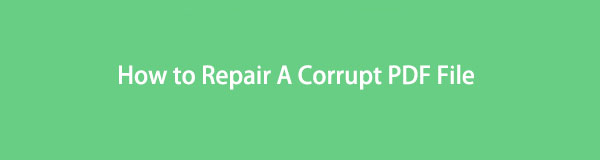
Dieses unglaubliche Dateiformat ist jedoch nicht wie die anderen Dateien vor Beschädigungen gefeit. Es kann immer noch aufgrund mehrerer Faktoren beschädigt werden. Aber jeder weiß, dass PDF-Dateien hauptsächlich die wichtigen Dokumente der Menschen enthalten. Aus diesem Grund haben wir uns entschlossen, in diesem Artikel die einfachsten Methoden zum Reparieren einer beschädigten PDF-Datei bereitzustellen. Wir verstehen auch, wenn Sie einige von ihnen bereits gelöscht haben, um andere nicht zu beeinträchtigen. Aber jetzt, da Sie wissen, wie man sie repariert, wird in den folgenden Teilen ein führendes Wiederherstellungstool enthalten sein. Erfahren Sie weiter unten mehr.

Führerliste
Teil 1. Was führt dazu, dass ein PDF beschädigt wird?
Bevor Sie darüber sprechen, wie man eine beschädigte PDF-Datei öffnet, finden Sie zuerst heraus, warum dies passiert. Mehrere Faktoren führen dazu, dass eine PDF-Datei beschädigt wird. Und sie sind meistens gleich, weshalb verschiedene Dateiformate beschädigt werden. Eine der häufigsten ist die Unterbrechung während des Downloads oder der Übertragung. Wenn Sie eine PDF-Datei oder andere Dateien herunterladen oder übertragen, ist es wichtig sicherzustellen, dass Sie noch genügend Speicherplatz haben. Wenn nicht, wird der Prozess sicherlich gestört und die Datei wird abgeschnitten oder unvollständig sein. Gleiches gilt für die plötzliche Unterbrechung des Internets. Der Download ist unvollendet oder halb abgeschlossen, wodurch er beschädigt wird.
Andererseits können Festplattenprobleme auch zu PDF- oder Datenbeschädigungen führen. Manchmal liegt das Problem nicht an der Datei, sondern am Computer selbst. Diese Art von Fehler beinhaltet eine instabile Stromversorgung. Wenn es aufgrund von Strommangel im Computer plötzlich heruntergefahren wird, können die im Moment geöffneten Dateien beschädigt werden oder andere Probleme haben. Dies liegt daran, dass unsachgemäßes Herunterfahren normalerweise das Gerät und die darin enthaltenen Dateien und Programme beschädigt. Abgesehen davon können andere Ursachen Virusangriffe, inkompatible Software usw. sein.
Teil 2. So reparieren Sie eine beschädigte PDF-Datei
Nachdem Sie nun eine Vorstellung davon bekommen haben, was die Ursache Ihres beschädigten PDF-Problems sein könnte, ist es an der Zeit, es zu beheben. Wir haben unten 2 verschiedene Methoden aufgeführt, damit Sie das beste Verfahren für Ihre PDF-Datei auswählen können.
FoneLab Data Retriever - Wiederherstellung verlorener / gelöschter Daten von Computer, Festplatte, Flash-Laufwerk, Speicherkarte, Digitalkamera und mehr.
- Stellen Sie Fotos, Videos, Dokumente und weitere Daten mühelos wieder her.
- Vorschau der Daten vor der Wiederherstellung.
Option 1. PDF-Reparatur-Tool auf dem Computer
Ein Reparaturtool, das Sie auf Ihrem Computer installieren können, ist die PDF Repair Toolbox. Es handelt sich um Software von Drittanbietern, mit der Sie beschädigte oder beschädigte PDF-Dateien reparieren können. Es ist ein großartiges Tool für alle Versionen Ihrer PDF-Dateien.
Beachten Sie die folgenden Anweisungen, um zu erfahren, wie Sie eine beschädigte PDF-Datei mit der PDF Repair Toolbox reparieren können:
Schritt 1Installieren Sie die PDF Repair Toolbox auf Ihrem Computer, indem Sie sie von der offiziellen Website herunterladen. Schließen Sie den Installationsvorgang ab, um mit der Reparatur zu beginnen. Importieren Sie danach die PDF-Datei in das Programm und klicken Sie auf Weiter.
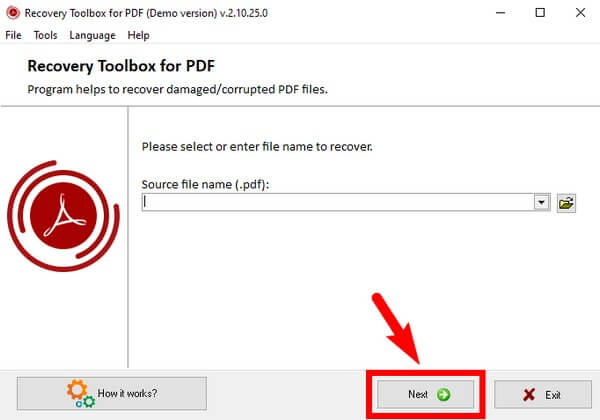
Schritt 2Das Programm beginnt mit der Reparatur der Datei. Warten Sie einen Moment und klicken Sie dann erneut auf Weiter, wenn Sie fertig sind. Schlagen Sie später auf speichern Sie die Datei um die reparierte Datei auf Ihrem Computer zu speichern.
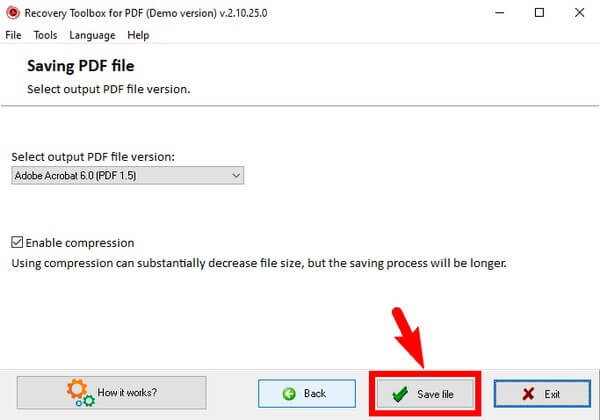
Option 2. Online-PDF-Reparatur-Tool
PDF-Reparatur-Tools online sind einfacher zu finden und zugänglich. Eines davon ist das Online-Tool iLovePDF. Sie müssen nur die Website für eine bequeme PDF-Reparatur besuchen.
Beachten Sie die folgenden Anweisungen, um beschädigte PDF-Dateien kostenlos mit iLovePDF zu reparieren:
Schritt 1Besuchen Sie die offizielle Website des Programms und verwenden Sie die PDF-Datei auswählen Registerkarte, um die beschädigte PDF-Datei hochzuladen.
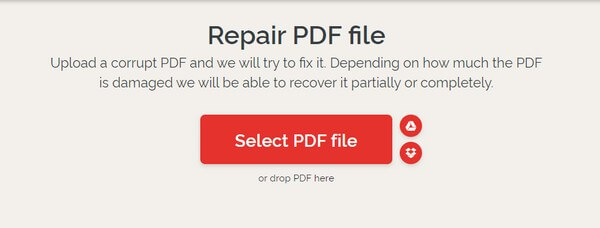
Schritt 2Wählen Sie das PDF aus Ihrem Ordner aus und klicken Sie dann auf PDF reparieren Tab. Die Software beginnt dann in Kürze mit der Reparatur Ihrer Datei.
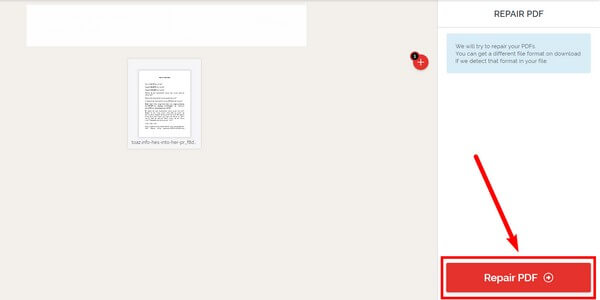
Teil 3. PDF auf Computer mit FoneLab Data Retriever wiederherstellen
Wenn Sie die aufgrund von Beschädigung gelöschten PDF-Dateien reparieren möchten, können Sie sie mithilfe von wiederherstellen FoneLab Data Retriever. Dieses Tool ist ein Experte für die Wiederherstellung von Dateien in ihrer ursprünglichen Qualität. Der Status Ihrer Datei spielt keine Rolle, da sie leicht für Sie wiederhergestellt wird.
FoneLab Data Retriever - Wiederherstellung verlorener / gelöschter Daten von Computer, Festplatte, Flash-Laufwerk, Speicherkarte, Digitalkamera und mehr.
- Stellen Sie Fotos, Videos, Dokumente und weitere Daten mühelos wieder her.
- Vorschau der Daten vor der Wiederherstellung.
Beachten Sie die folgenden Anweisungen zur Wiederherstellung beschädigter PDF-Dateien FoneLab Data Retriever:
Schritt 1Navigieren Sie zur Website von FoneLab Data Retriever. Schlagen Sie die Free Download Schaltfläche und befolgen Sie die folgenden Schritte, um das Programm auf Ihrem Computer zu installieren.
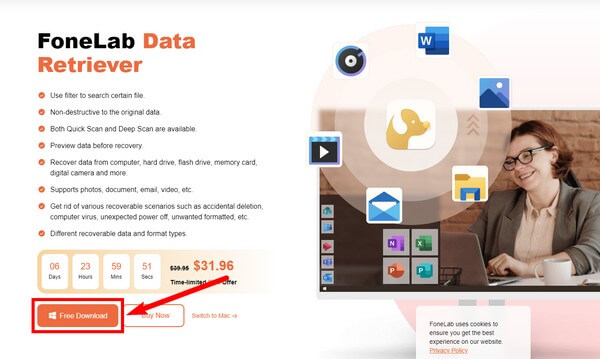
Schritt 2Wähle die Dokumentdateityp auf der Hauptschnittstelle. Wählen Sie darunter den Speicherort der Datei aus und klicken Sie dann auf Scannen um den FoneLab Data Retriever Ihre Computerdateien durchsuchen zu lassen.
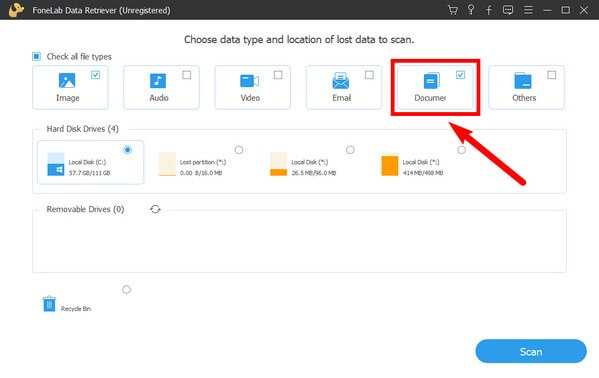
Schritt 3Öffnen Sie den Microsoft Store auf Ihrem Windows-PC. Dokument Ordner auf der folgenden Oberfläche. Es führt Sie zu einer anderen Gruppe von Ordnern, die die Dateien jedes Dokumentformats enthalten. Greifen Sie auf den PDF-Ordner zu und suchen Sie die beschädigte Datei, die Sie wiederherstellen möchten.
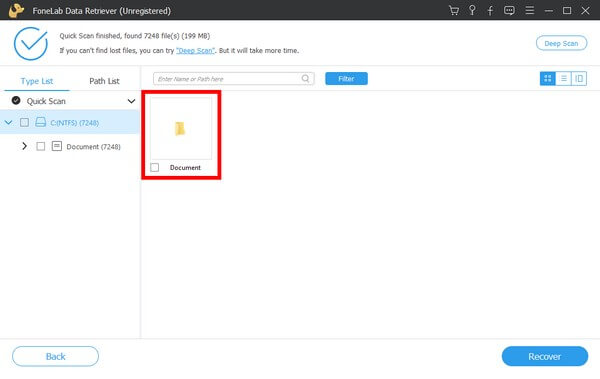
Schritt 4Wählen Sie schließlich alle aus. Drücke den Entspannung Tab, um Ihre gelöschten beschädigten Dateien wiederherzustellen und sie zu reparieren, um sie erneut zu öffnen.
FoneLab Data Retriever - Wiederherstellung verlorener / gelöschter Daten von Computer, Festplatte, Flash-Laufwerk, Speicherkarte, Digitalkamera und mehr.
- Stellen Sie Fotos, Videos, Dokumente und weitere Daten mühelos wieder her.
- Vorschau der Daten vor der Wiederherstellung.
Teil 4. Häufig gestellte Fragen zur Reparatur und Wiederherstellung beschädigter PDF-Dateien
1. Wie öffnet man eine PDF-Datei auf einem Mobiltelefon?
Der Prozess ist unkompliziert. Sie benötigen lediglich den Adobe Acrobat Reader auf Ihrem Mobiltelefon. Falls nicht, installieren Sie es, um die PDF-Dateien anzeigen zu können. Sobald Sie es installiert haben, laden Sie die PDF-Datei herunter und öffnen Sie sie auf Ihrem Telefon. Alternativ können Sie es auch einfach über einen Browser öffnen.
2. Kann FoneLab Data Retriever PDF-Dateien von einer Speicherkarte wiederherstellen?
Ja, kann es. FoneLab Data Retriever ist für viele Geräte zugänglich. Abgesehen von Computern kann es Dateien von Speicherkarten abrufen, Mobiltelefone, Flash-Laufwerke, Festplatten und mehr. Es unterstützt sogar fast alle Windows-, iOS- und Android-Geräte.
3. Kann das iLovePDF-Reparaturtool PDF-Dateien in Word konvertieren?
Ja, es ist fähig. Das iLovePDF-Reparaturtool kann mehrere Dinge tun. Dazu gehört das Konvertieren von PDF-Dateien in Word-Dokumente.
FoneLab Data Retriever - Wiederherstellung verlorener / gelöschter Daten von Computer, Festplatte, Flash-Laufwerk, Speicherkarte, Digitalkamera und mehr.
- Stellen Sie Fotos, Videos, Kontakte, WhatsApp und weitere Daten mühelos wieder her.
- Vorschau der Daten vor der Wiederherstellung.
Wenn Sie weitere Probleme beim Reparieren und Wiederherstellen Ihrer Dateien und anderer Daten haben, können Sie die besuchen FoneLab Data Retriever Website, um weitere Lösungen zu finden.
